Nhiều người vẫn ví việc tự lắp ráp máy tính giống như chơi LEGO của người lớn. Mặc dù cả hai đều liên quan đến việc đặt các chi tiết vào đúng vị trí, nhưng với LEGO, bạn sẽ không phải đối mặt với hậu quả nghiêm trọng nếu mắc lỗi. Tuy nhiên, những sai lầm khi lắp ráp PC lại có thể dẫn đến hậu quả không mong muốn, đôi khi làm hỏng linh kiện máy tính đến mức không thể sửa chữa được. Những người đã có kinh nghiệm lắp PC có thể không gặp phải tình huống này, nhưng những người mới bắt đầu thường dễ gặp tai nạn gây hư hại vật lý cho các linh kiện.
Nếu bạn đang có ý định tự tay xây dựng một bộ PC hoặc đơn giản là muốn nâng cấp máy tính của mình, hãy lưu ý 6 sai lầm phổ biến dưới đây có thể khiến linh kiện PC của bạn bị hỏng vĩnh viễn.
1. Làm Móp Két Tản Nhiệt Hoặc Bẻ Cong Ống Của Tản Nhiệt AIO
Việc lắp đặt một bộ tản nhiệt nước AIO (All-in-One) thường phức tạp hơn so với tản nhiệt khí. Bạn cần gắn quạt vào két tản nhiệt, sau đó cố định két tản nhiệt vào vỏ máy. Trong quá trình này, nếu không cẩn thận, bạn có thể làm hỏng các lá tản nhiệt (fins) đến mức ảnh hưởng tiêu cực đến lưu lượng chất lỏng, từ đó làm giảm hiệu suất làm mát. Khi bắt vít két tản nhiệt vào vỏ máy, việc sử dụng sai loại vít hoặc siết quá chặt có thể làm biến dạng các lá tản nhiệt đến mức không thể khắc phục.
Mặc dù một số ít lá tản nhiệt bị móp là điều khá phổ biến trên nhiều két tản nhiệt, nhưng lỗi do người dùng có thể đẩy tình trạng này trở nên nghiêm trọng. Bạn cũng có thể làm hỏng ống dẫn của tản nhiệt AIO nếu không xử lý nhẹ nhàng, vô tình bẻ cong chúng với lực quá mạnh. Điều này rõ ràng có thể ảnh hưởng đến hoạt động của bộ làm mát, hoặc tệ hơn là làm hỏng hoàn toàn nó. Việc yêu cầu bảo hành trong những trường hợp như vậy có thể không được chấp thuận, vì nhà sản xuất sẽ kết luận đó là lỗi do người dùng.
 Két tản nhiệt AIO Asus ROG Strix LC III 360 ARGB với nắp nhựa bảo vệ
Két tản nhiệt AIO Asus ROG Strix LC III 360 ARGB với nắp nhựa bảo vệ
2. Bẻ Cong SSD NVMe Do Lắp Đặt Sai Cách
Lắp đặt một ổ SSD NVMe thường là một trong những công đoạn đơn giản nhất khi xây dựng một bộ PC, nhưng một số người dùng có thể làm hỏng ổ đĩa nếu không tuân thủ một số biện pháp phòng ngừa. Cách đúng để lắp đặt là căn chỉnh ổ đĩa với khe cắm M.2 ở một góc (khoảng 30 độ), sau đó đẩy nhẹ nhàng để đưa nó vào khe cắm, rồi hạ đầu còn lại xuống để cố định bằng ốc vít hoặc lẫy khóa nhanh (nếu có).
Một sai lầm phổ biến có thể xảy ra trong quá trình này là hạ ổ SSD xuống trước khi nó được gắn chắc chắn vào khe cắm M.2, gây áp lực lên bảng mạch PCB. Điều này có thể dẫn đến biến dạng và làm hỏng ổ đĩa, trong những trường hợp cực đoan. Lỗi tưởng chừng nhỏ nhặt này có thể gây thiệt hại đáng kể về tài chính, tùy thuộc vào mẫu mã và dung lượng của ổ đĩa.
 Lắp đặt SSD NVMe Crucial P3 Plus PCIe M.2 2280 vào khe cắm trên bo mạch chủ
Lắp đặt SSD NVMe Crucial P3 Plus PCIe M.2 2280 vào khe cắm trên bo mạch chủ
3. Quên Lắp Ốc Trụ (Standoffs) Cho Bo Mạch Chủ
Điều này có vẻ hiển nhiên với hầu hết các nhà lắp ráp PC, nhưng việc quên các ốc trụ bo mạch chủ (standoffs) trước khi cố định bo mạch vào vỏ máy vẫn là một sai lầm phổ biến. Có thể không phải ai cũng biết rằng bạn không thể chỉ bắt vít bo mạch chủ trực tiếp vào các lỗ bạn thấy bên trong vỏ máy. Nếu vỏ máy của bạn không có ốc trụ được cài đặt sẵn, bạn hoàn toàn có thể quên chúng.
Trong một số trường hợp, việc siết chặt ốc vít vào bo mạch chủ mà không lắp ốc trụ trước có thể làm hỏng PCB hoặc các mạch điện nhạy cảm trên bo mạch chủ. Trong những trường hợp khác, nó có thể dẫn đến chập mạch, làm hỏng bo mạch vĩnh viễn, gây ra những phiền toái lớn và có thể tốn hàng triệu đồng để thay thế.
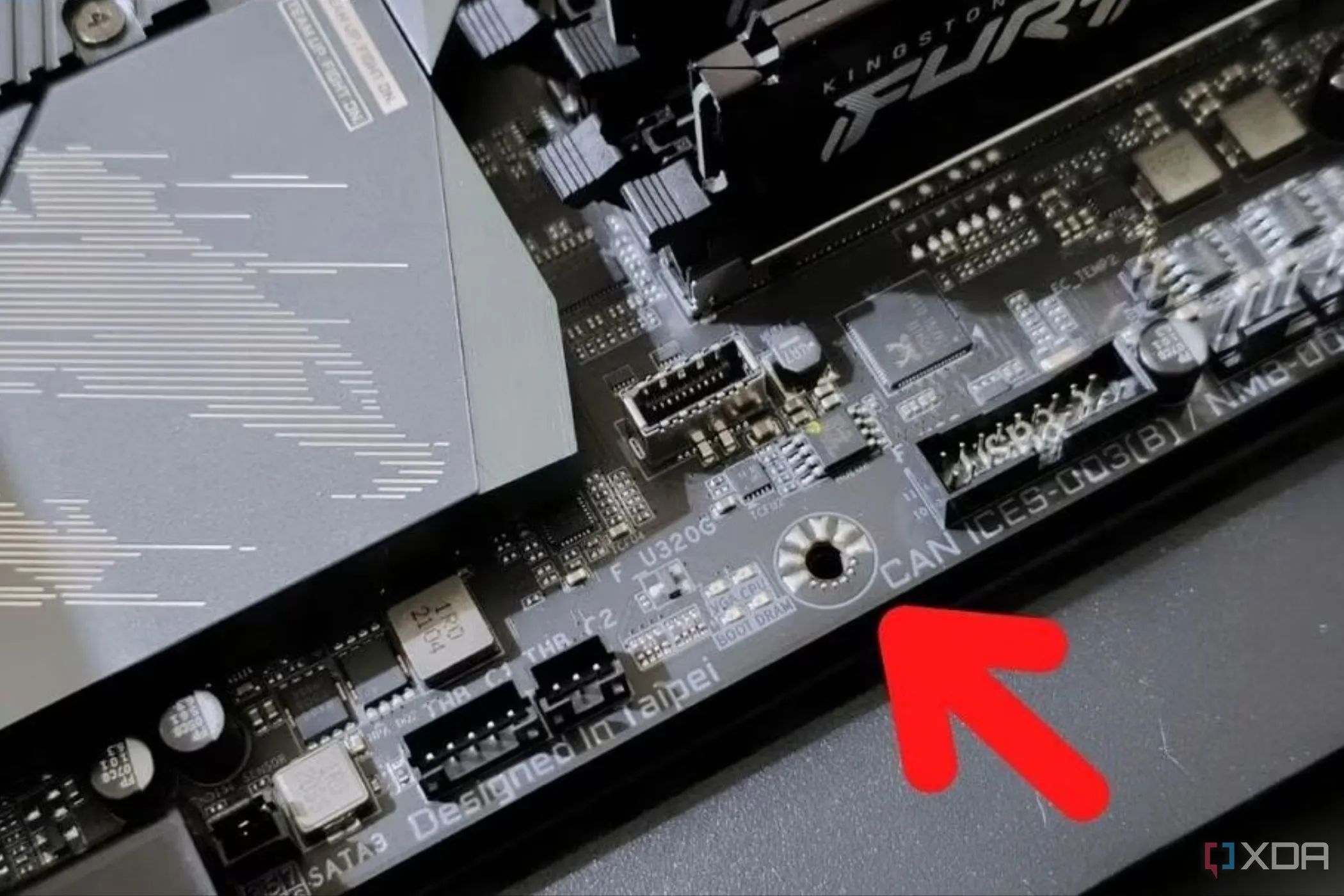 Vị trí lỗ ốc trụ (standoff) được đánh dấu trên bo mạch chủ
Vị trí lỗ ốc trụ (standoff) được đánh dấu trên bo mạch chủ
4. Làm Gãy CPU Hoặc Chân Socket
Đây có lẽ là điều hiển nhiên, nhưng vẫn cần nhấn mạnh để đảm bảo đầy đủ thông tin. Tùy thuộc vào loại socket của bo mạch chủ của bạn – PGA (Pin Grid Array) hay LGA (Land Grid Array) – các chân tiếp xúc sẽ nằm trên CPU hoặc trên socket tương ứng. Mặc dù việc lắp đặt CPU vào socket bo mạch chủ không yêu cầu bất kỳ lực nào, một người lắp ráp thiếu kinh nghiệm có thể căn chỉnh CPU không đúng cách, sau đó đẩy mạnh nó vào socket, nghĩ rằng mình đang làm đúng.
Không cần phải nói, điều này có thể làm cong hoặc gãy các chân trên CPU hoặc socket, khiến một trong hai hoặc cả hai không thể hoạt động được. Trong một số trường hợp, các chân có thể được nắn thẳng lại vị trí ban đầu, nhưng nếu hư hỏng nghiêm trọng, bạn sẽ không còn lựa chọn nào khác ngoài việc đặt mua linh kiện thay thế. CPU và socket bo mạch chủ là một trong những bộ phận dễ vỡ nhất của một chiếc PC và cần được xử lý hết sức cẩn thận. Hơn nữa, chúng cũng có giá thành khá đắt đỏ để thay thế, vì vậy việc cực kỳ cẩn trọng là điều rất đáng giá.
5. Bỏ Qua Tình Trạng Linh Kiện Quá Nhiệt
Quá nhiệt không bao giờ là tốt, nhưng thường không phải là vấn đề nghiêm trọng nếu bạn khắc phục kịp thời. Tuy nhiên, việc bỏ qua tình trạng này với hy vọng nó sẽ tự biến mất là một cách dễ dàng để làm hỏng phần cứng của bạn. Mặc dù CPU và GPU thường nhận được nhiều sự chú ý nhất về vấn đề quá nhiệt, ngay cả SSD và bo mạch chủ của bạn cũng có thể nóng lên vượt quá nhiệt độ hoạt động bình thường. Sử dụng kéo dài trong những trường hợp như vậy có thể rút ngắn tuổi thọ của các linh kiện và cuối cùng làm hỏng chúng đến mức không thể sửa chữa.
Nguyên nhân của tình trạng quá nhiệt có thể từ luồng không khí không đủ, tích tụ bụi, đến bộ tản nhiệt CPU bị lỗi hoặc tản nhiệt SSD không đủ khả năng. Các linh kiện PC được thiết kế để chịu được nhiệt độ cao hơn, nhưng nếu bạn không loại bỏ các nguyên nhân gốc rễ của quá nhiệt sớm, phần cứng của bạn có nguy cơ bị hư hỏng vĩnh viễn. Vệ sinh PC thường xuyên, tối ưu hóa luồng không khí, và sử dụng tản nhiệt chủ động cho SSD là một số giải pháp bạn nên xem xét nếu PC của mình đang bị quá nhiệt.
 Tản nhiệt SSD NVMe Thermalright HR10 2280 PRO với bốn ống đồng và quạt PWM
Tản nhiệt SSD NVMe Thermalright HR10 2280 PRO với bốn ống đồng và quạt PWM
6. Thao Tác Bên Trong PC Mà Không Biết Rõ Mình Đang Làm Gì
Xây dựng một chiếc PC thành công là một chuyện; chẩn đoán các vấn đề phần cứng lại là chuyện khác. Bạn có thể đã tự lắp chiếc PC đầu tiên của mình và có được một chút tự tin, nhưng việc mày mò bên trong nó mà không có các biện pháp phòng ngừa thích hợp là một cách chắc chắn để tạo ra nhiều vấn đề hơn. Làm hỏng phần cứng nhạy cảm do phóng tĩnh điện (ESD) là điều hoàn toàn có thể xảy ra nếu bạn không nối đất bản thân trước khi thao tác với PC.
Vô tình làm cong hoặc làm gãy cáp, đầu nối hoặc cánh quạt cũng có thể xảy ra nếu bạn không cẩn thận khi tháo các linh kiện nhất định. Áp dụng lực không cần thiết lên các linh kiện, quên nhả chốt PCIe, hoặc làm gãy các chân cắm (header) trên bo mạch chủ là những khả năng rất thực tế khi bạn không hoàn toàn tự tin vào khả năng chẩn đoán và thao tác của mình.
 Hình ảnh quá trình lắp ráp PC gaming với CPU AMD Ryzen và GPU Nvidia
Hình ảnh quá trình lắp ráp PC gaming với CPU AMD Ryzen và GPU Nvidia
Xử Lý PC Của Bạn Với Sự Cẩn Trọng
Việc bỏ qua các biện pháp phòng ngừa hiển nhiên khi làm việc với phần cứng PC là điều dễ dàng, nhưng chúng lại có ý nghĩa rất lớn trong việc bảo vệ các linh kiện của bạn khỏi bị hư hỏng vĩnh viễn. Dù bạn mới bắt đầu lắp ráp PC hay đã có kinh nghiệm nhiều năm, sai lầm vẫn có thể xảy ra. Và những sai lầm nghiêm trọng hơn có thể làm hỏng các linh kiện đến mức không thể sửa chữa, gây ra gánh nặng không cần thiết về tài chính cũng như sự phiền muộn.
Hãy luôn dành thời gian tìm hiểu kỹ lưỡng, thực hiện đúng các bước, và chuẩn bị đầy đủ dụng cụ cần thiết để đảm bảo quá trình lắp ráp PC diễn ra suôn sẻ và an toàn nhất. Đừng để những lỗi nhỏ làm ảnh hưởng đến trải nghiệm công nghệ của bạn!


